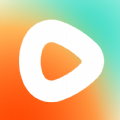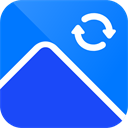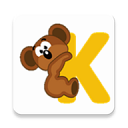win7系统玩游戏出现vac无法验证您的游戏解决方法
作者:佚名 来源:xp下载站 时间:2024-07-09 15:18
电脑是一款日常都会使用的工具,我们办公和娱乐玩游戏都会用到这个工具,电脑玩游戏的时候有时候就会出现一些小问题,最近有一些小伙伴在玩游戏的时候提示了一个vac无法验证您的游戏,很多小伙伴都不知道是什么情况,要怎么办呢?下面小编就带给大家win7系统玩游戏出现vac无法验证您的游戏解决方法。
win7系统玩游戏出现vac无法验证您的游戏怎么办
操作方法:
1、首先新建打开电脑,在桌面上右击点击“新建”,在出现的第二列表中找到“文本文档”并单击。
2、新建文档后再文档中输入以下内容并进行保存。
@echo of
color a
title VAC修复工具
sc config Netman start= AUTO
sc start Netman
sc config rasman start= AUTO
sc start rasman
sc config tapisrv start= AUTO
sc start tapisrv
sc config mpssvc start= AUTO
sc start mpssvc
netsh advfirewall set allprofiles state on
bcdedit.exe /set {current} nx alwayson
cls
echo.
echo 请输入你的Steam文件夹所在位置,然后按回车
echo (例: d:\program Files\steam 格式一定要正确,若出错请重启本软件!)
echo.
set /p steampath=
cd /d %steampath%\bin
echo.
echo == 请等待 ==
echo.
steamservice.exe /install
echo.
steamservice.exe /repair
echo.
echo.
echo ==完成 ==
echo.
pause
3、保存完成后,回到桌面将文件扩展名修改为“bat“,双击运行文件。
4、之后会弹出命令提示符窗口,根据提示输入steam文件夹的路径然后“回车”继续修复,当我们修复完成后会提示修复成功。
5、操作完成后,打开“开始”菜单,点击“运行”,然后输入“services.msc”按下回车进入服务窗口,找到“Steam Client Service”服务并启动,可以在其属性中把“启动类型”设置为“自动”。